Der Patchday im Mai 2023 beseitigt wie jeden Monat viele Schwachstellen in den Microsoft Betriebssystemen und weiteren Produkten. Diesen Monat wurden viele kritische Schwachstellen in allen Betriebssystemen behoben.
Ansonsten gab es Updates für Office, SharePoint, .NET, Microsoft Visual Studio, Software im Zusammenhang mit Microsoft Azure, Windows Sysmon und Remotedesktopclient für Windows Desktop.
Wie bereits im März und April sieht es so aus, als ob keine größeren Kollateralschäden durch die Updates verursacht werden.
| Produktfamilie | Maximaler Schweregrad |
Maximale Auswirkung | Zugehörige KB-Artikel und/oder Supportwebseiten |
|---|---|---|---|
| Windows 11 | Kritisch | Remotecodeausführung | Windows 11 Version 22H2: KB5026372 Windows 11 Version 21H2: KB5026368 |
| Windows Server 2022 (einschließlich Server-Core-Installation und Azure Edition Core Hotpatch) | Kritisch | Remotecodeausführung | Windows Server 2022: KB5026370 |
| Windows 10 | Kritisch | Remotecodeausführung | Windows 10 Version 22H2, Windows 10 Version 21H2 und Windows 10 Version 20H2: KB5026361 Windows 10 Version 1809: KB5026362 Windows 10 Version 1607: KB5026363 Windows 10 Version 1507: KB5026382 |
| Windows Server 2019, Windows Server 2016 und Server-Core-Installationen (2019, 2016, Version 20H2) | Kritisch | Remotecodeausführung | Windows Server Version 20H2: KB5026361 Windows Server 2019: KB5026362 Windows Server 2016: KB5026363 |
| Windows Server 2012 R2 und Windows Server 2012 | Kritisch | Remotecodeausführung | Monatlicher Rollup für Windows Server 2012 R2: KB5026415 Reines Sicherheitsupdate und Windows Server 2012 R2: KB5026409 Monatlicher Rollup für Windows Server 2012: KB5026419 Reines Sicherheitsupdate für Windows Server 2012: KB5026411 |
| Microsoft Office | Hoch | Remotecodeausführung | Weitere Informationen zu den Office-Updates finden Sie unter https://docs.microsoft.com/de-de/officeupdates |
| Microsoft SharePoint | Kritisch | Remotecodeausführung | Informationen zu den Updates für SharePoint: https://docs.microsoft.com/de-de/officeupdates/sharepoint-updates |
| Microsoft .NET | Kritisch | Remotecodeausführung | Informationen zu den Updates für.NET finden Sie unter: https://learn.microsoft.com/de-de/dotnet |
| Microsoft Visual Studio | Kritisch | Remotecodeausführung | Informationen zu den Updates für Visual Studio: https://docs.microsoft.com/de-de/visualstudio |
| Software im Zusammenhang mit Microsoft Azure | Hoch | Spoofing | Informationen zu Updates für Software im Zusammenhang mit Azure: https://docs.microsoft.com/de-de/azure |
| Windows Sysmon | Hoch | Rechteerweiterungen | Informationen zu den Updates für Windows Sysmon finden Sie unter: https://learn.microsoft.com/de-de/sysinternals |
| Remotedesktopclient für Windows Desktop | Hoch | Offenlegung von Informationen) | Informationen zu den Updates für Remotedesktopclient für Windows Desktop: https://learn.microsoft.com/de-de/azure/virtual-desktop/whats-new-client-windows |
Für jede Windows 10 “Hauptversion” veröffentlicht Microsoft ein eigenes kumulatives Update, welche die entsprechenden Windows 10 Versionen auf neue Build-Nummern hebt:
- Windows 10 Version 22H2 Build 19045.2965
- Windows 10 Version 21H2 Build 19044.2965
- Windows 10 Version 21H1 Build 19043.2364 Serviceende
- Windows 10 Version 20H2 Build 19042.2965
- Windows 10 Version 2004 Build 19041.1415 Serviceende
- Windows 10 Version 1909 Build 18363.2274 Serviceende
- Windows 10 Version 1903 Build 18362.1256 Serviceende
- Windows 10 Version 1809 Build 17763.4377
- Windows 10 Version 1803 Build 17134.2208 Serviceende
- Windows 10 Version 1709 Build 16299.2166 Serviceende
- Windows 10 Version 1703 Build 15063.2108 Serviceende
- Windows 10 Version 1607 Build 14393.5921
- Windows 10 Version 1511 Build 10586.1540 Serviceende
- Windows 10 Version 1507 (RTM) Build 10240.19926
Ebenso für Windows 11:
- Windows 11 Version 22H2 Build 22621.1635
- Windows 11 Version 21H2 Build 22000.1880
Sie sehen gerade einen Platzhalterinhalt von X. Um auf den eigentlichen Inhalt zuzugreifen, klicken Sie auf die Schaltfläche unten. Bitte beachten Sie, dass dabei Daten an Drittanbieter weitergegeben werden.
Mehr Informationen




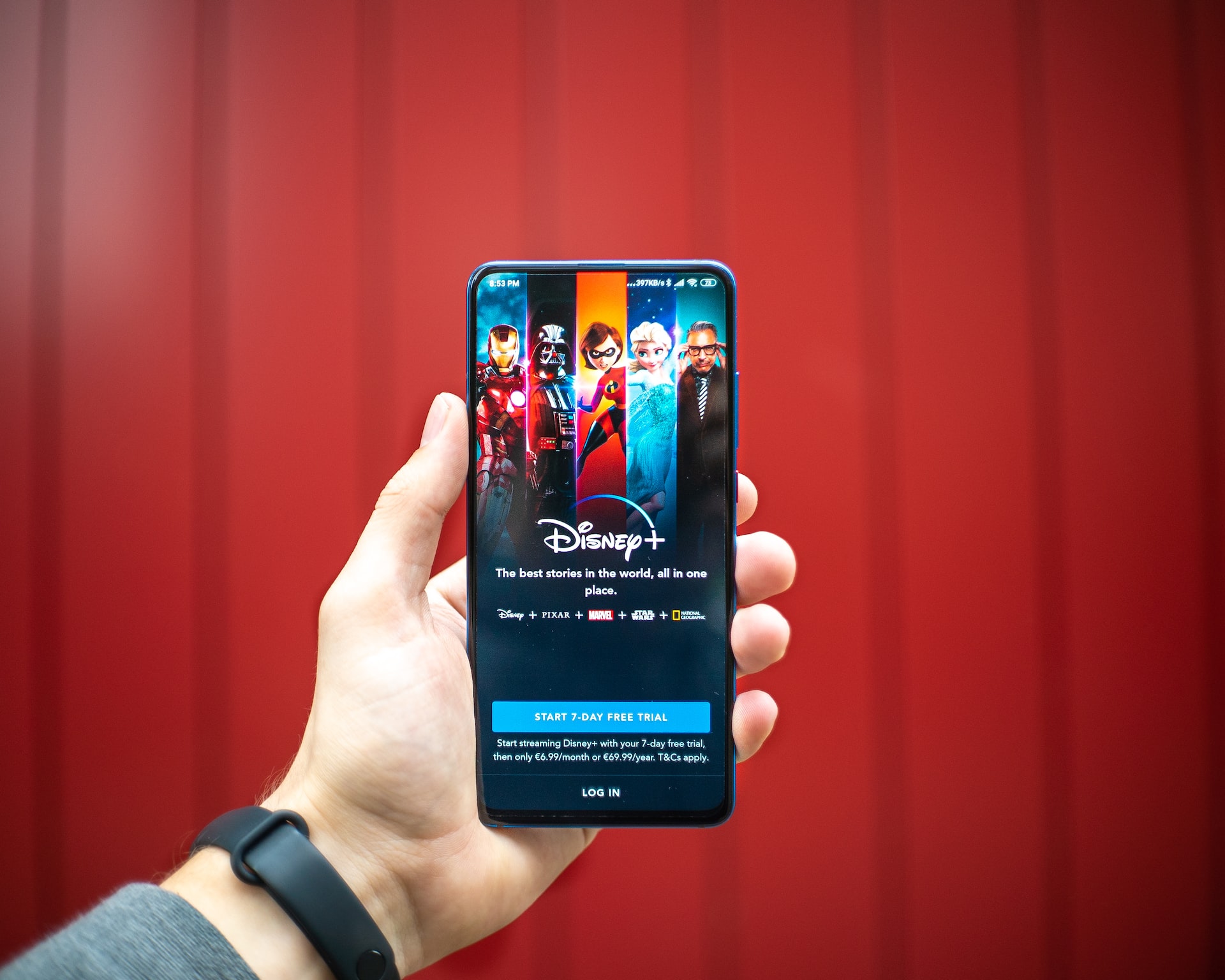

Neueste Kommentare